Hur man ändrar standard Google-konto

Använder du flera Google-konton på Android och PC och vet inte hur man ändrar standard Google-konto? Läs vidare för att lära dig de hemliga stegen.
Det finns olika sätt att hålla dina filer säkra. På Windows kan du till exempel lägga till ett lösenord till en mapp som du vill hålla privat.
Med Samsung har du säkra mappar som är säkra och krypterade mappar på din Samsung-enhet där du kan lagra filer som videor, foton, appar, data och filer.
Obs : För den här handledningen användes en Samsung Galaxy Tab S5e med Android Pie.
Om du vill lägga till innehåll i din Samsung Secure Folder har du uppenbarligen redan ställt in det. När installationsprocessen är klar kommer du att se den här skärmen.
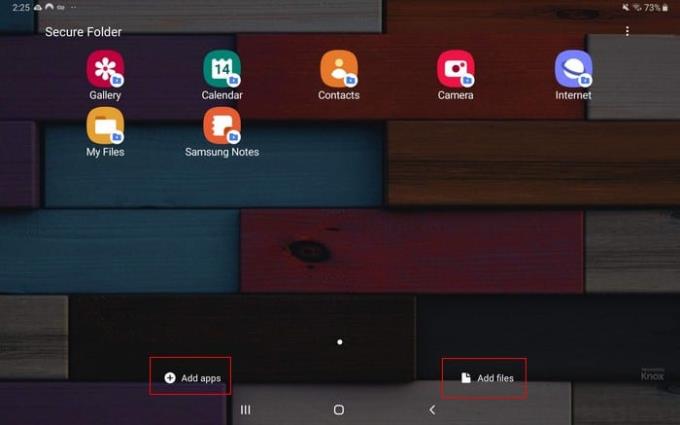
Du kommer att stöta på alternativet att lägga till appar eller filer. Om du trycker på filalternativet kommer du att kunna lägga till filer från:
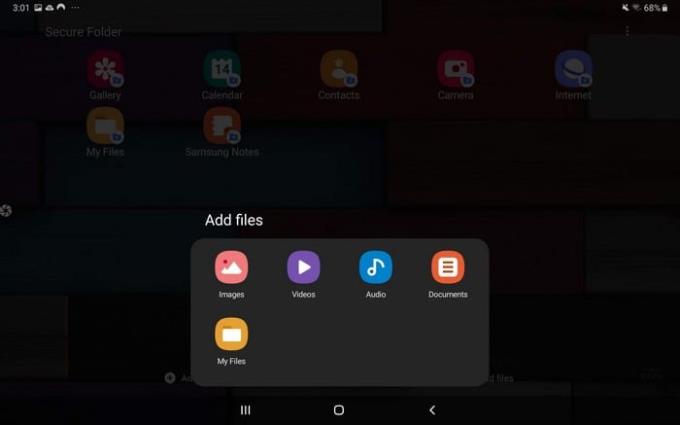
Låt oss säga att du väljer bilder. Nästa fönster visar dig alla bilder du har på din Android-enhet, och som kan läggas till i din Secure Folder.
Du kan lägga till så många bilder eller andra filer du vill som du väljer dem; de kommer att markeras med en bock. När du är klar, glöm inte att trycka på knappen Klar.
Du kommer att bli tillfrågad om du bara vill kopiera filerna eller om du vill ta bort dem från deras ursprungliga mapp. Det är mer meningsfullt att flytta dem eftersom det du vill göra är att hindra andra från att se dem: Något du inte kan göra om du kopierar dem.
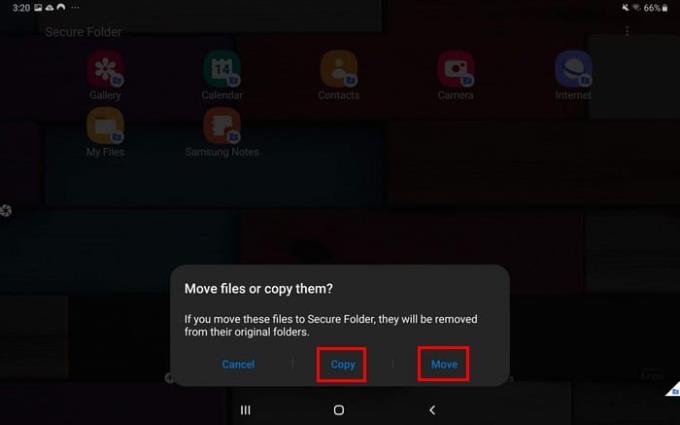
För generad för att ha Nalle Bajs-appen synlig för alla? Oroa dig inte, du kan gömma den i den säkra mappen. När du är på Secure Folders huvudsida väljer du alternativet Lägg till appar.
Du har möjlighet att lägga till appar du har på din Android-enhet, ladda ner dem från Galaxy Store eller ladda ner dem från Play Store.
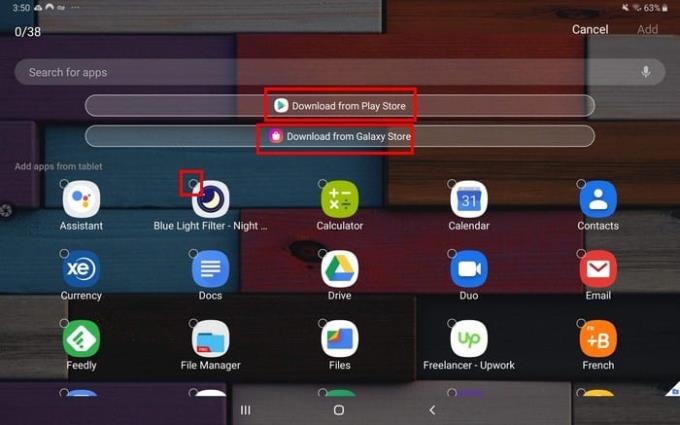
När du har valt appen trycker du på alternativet Lägg till längst upp till höger.
När du öppnar den säkra mappen kan alla appar du har lagt till ses på huvudsidan. För att se videor, dokument eller bilder måste du trycka på appen Mina filer .
Precis som vilken filhanterare som helst kommer du att se alla filer du har lagt till, men med skillnaden att du bara ser de privata filerna du har lagt till.
Så länge du är i den säkra mappen, varför inte anpassa den med en inte så uppenbar appikon. Standardikonen är en mapp med lås och är lite för uppenbar, så att ändra den är en bra idé.
För att välja en annan ikon, tryck på de tre prickarna uppe till höger och välj Anpassa . Du kan ändra namnet på appen tillsammans med ikonen.
Det finns alternativ som:
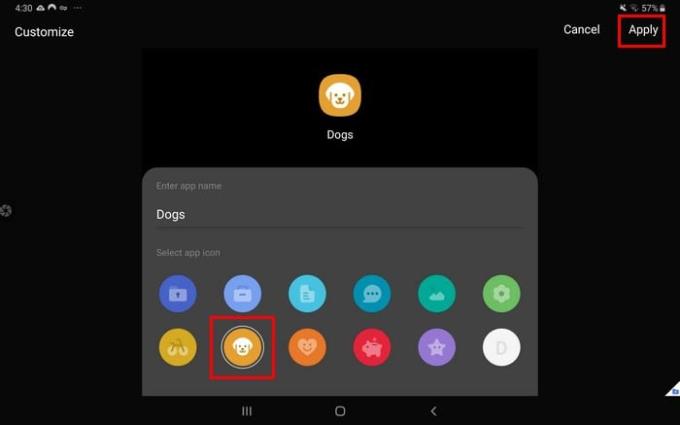
När du har ändrat ikonen trycker du på knappen Använd längst upp till höger.
Det finns alltid filer som du vill hindra andra från att se. Visst, du har andra alternativ för att hålla dessa filer säkra, men en av många fördelar med att använda Samsung Secure Folder är att du inte behöver installera en annan app. Vad kommer du att lägga till?
Använder du flera Google-konton på Android och PC och vet inte hur man ändrar standard Google-konto? Läs vidare för att lära dig de hemliga stegen.
Facebook-berättelser kan vara mycket roliga att göra. Här är hur du kan skapa en berättelse på din Android-enhet och dator.
Fyller det på din Android? Lös problemet med dessa nybörjarvänliga tips för alla enheter.
Hur man aktiverar eller inaktiverar stavningskontrollfunktioner i Android OS.
En handledning som visar hur du aktiverar utvecklaralternativ och USB-felsökning på Samsung Galaxy Tab S9.
Älskar du att läsa e-böcker på Amazon Kindle Fire? Lär dig hur du lägger till anteckningar och markerar text i en bok på Kindle Fire.
Jag ger en lista över saker du kan prova om din Android-enhet verkar starta om slumpmässigt utan uppenbar anledning.
Vill du lägga till eller ta bort e-postkonton på din Fire-surfplatta? Vår omfattande guide går igenom processen steg för steg, vilket gör det snabbt och enkelt att hantera dina e-postkonton på din favorit enhet. Missa inte denna viktiga handledning!
En handledning som visar två lösningar på hur man permanent förhindrar appar från att starta vid uppstart på din Android-enhet.
Behöver du nedgradera en app på Android-enhet? Läs den här artikeln för att lära dig hur du nedgraderar en app på Android, steg för steg.






